您好,登录后才能下订单哦!
公司电脑品牌和型号比较多,有一批还是固态和机械的双盘,为了解决双硬盘自动选择固态硬盘安装,查了近半个月的资料,各种论坛和国内外的技术网站,没有找到这方面的具体的配置方法。
就想着既然可以获取SN,那应该也可以获取机器型号吧,按照机型来选择硬盘位置应该可以作为一个突破口,然后开始查看官方的文档,在动态变量里有几个参数:
_SMSTSMake 这个是计算机生产厂家
_SMSTSModel 这个是计算机型号有这两个参数,那就可以让任务序列自动选择,在分区时,自动判断机器型号然后进行分区.
举个例子:
我们有Dell 3400,当然了这是简称,全称是: Dell Latitude 3400,这个是双盘,磁盘0是HDD(500GB),磁盘1是SSD(128GB),那我们就先添加分区,BIOS或者UEFI都行,我这边是用UEFI,复制默认的UEFI分区进行修改的: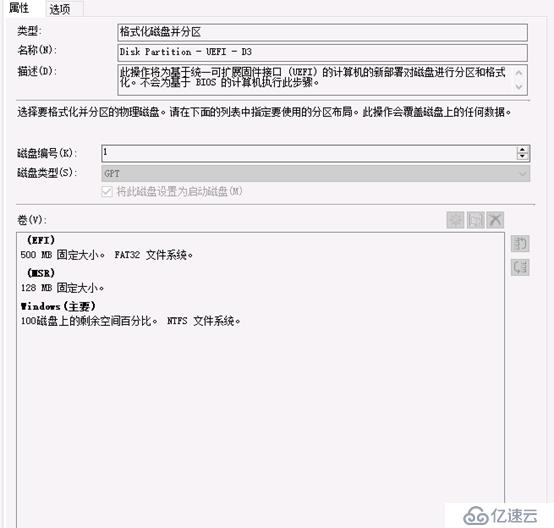
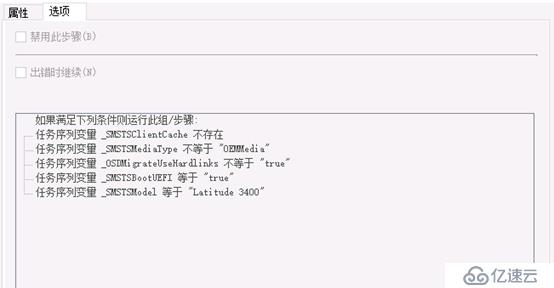
增加一个变量 _SMSRSModel = Latitude 3400.这是特定了型号是3400,才能用这个序列.
那HDD再来一个序列,我这边就分一个盘,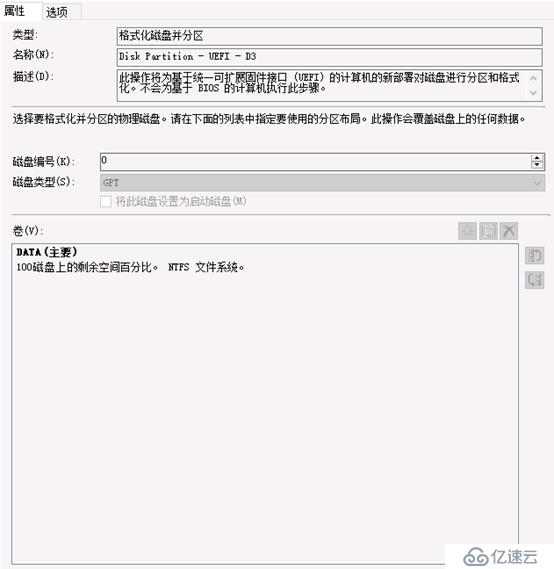
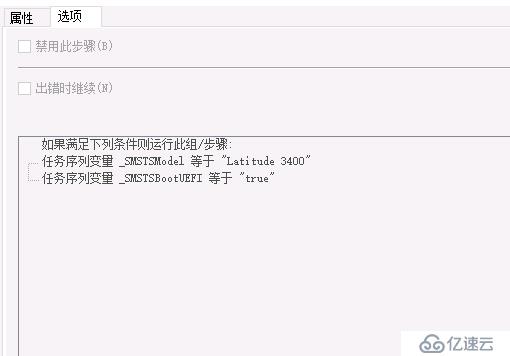
这里就保留两个变量,其他的变量删除了。Bios里面要把_SMSTSBootUEFI修改为不等于true。
在测试的时候发现一个问题,SCCM会默认的把C盘符分配给磁盘0的第一个可用盘,需要修改一下序列变量。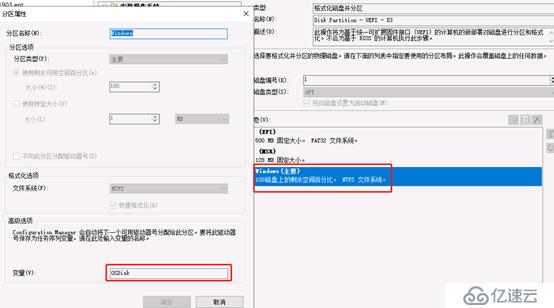
然后将这个变量添加到系统安装那一步.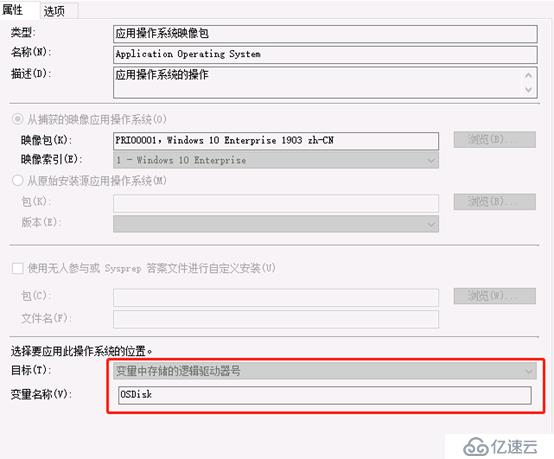
基本上这就完事了,但是怕出问题,我又额外在格式化磁盘分区后添加了一条任务序列: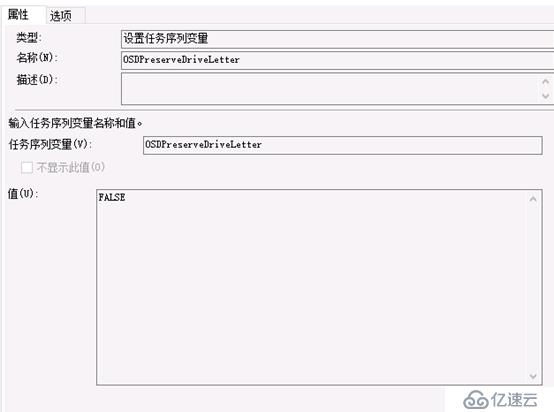
由于资源有限,没测试过把这条取消后是否能够使用。
双盘的序列添加完了,那单盘咋办?单盘好说,一样的路数,只有一个磁盘0,由于安装操作系统那一步增加了变量,所以单盘的序列也需要指定一下变量。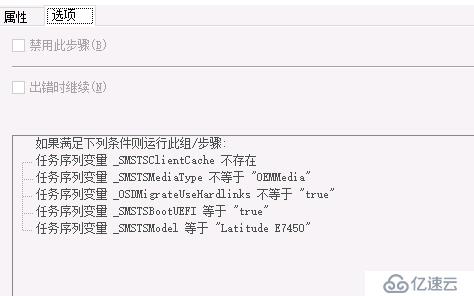
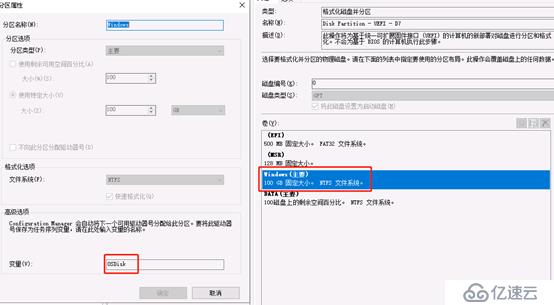
这一步不能省,要不然会报错的。
Dell的还好点,型号基本上都是一致的,Lenovo就尴尬了,L480是型号,但是在Bios里的型号却是:20LTA82HCD,所以要看清楚了。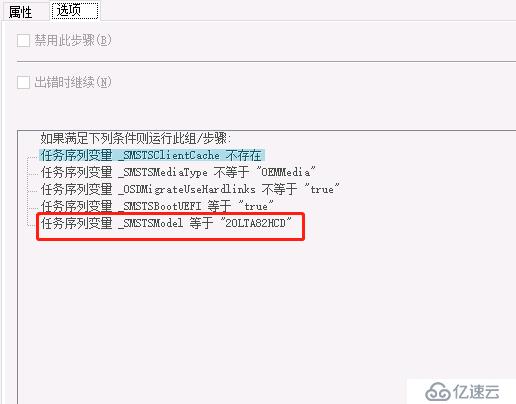
这是_SMSTSModel 等于的配置,如果一个系列型号有很多,比如Dell 3400,3490,这两款都差不多,那等于就不合适了,用“like” Latitude 34*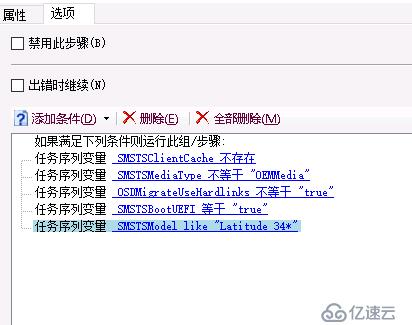
免责声明:本站发布的内容(图片、视频和文字)以原创、转载和分享为主,文章观点不代表本网站立场,如果涉及侵权请联系站长邮箱:is@yisu.com进行举报,并提供相关证据,一经查实,将立刻删除涉嫌侵权内容。